“아이폰에서 통화 내역을 보는 방법을 알려주실 수 있나요? 최근에 새 iPhone을 구입했는데 지금은 통화 기록에 액세스할 수 없는 것 같습니다.”
개요
iOS 생태계도 처음이라면 보기에 대해 비슷한 질문을 할 수 있습니다. 아이폰 통화 기록. iOS 기기는 사용하기가 매우 쉽지만 처음에는 사용자가 탐색하기가 어려울 수 있습니다. 그 외에도 일부 사람들은 iPhone에서 원격으로 통화 기록을 보는 방법을 배우고 싶어합니다. 걱정하지 마십시오. 이 가이드에서는 최근 iPhone을 확인하는 세 가지 솔루션을 나열합니다. 통화 기록 귀하의 기기는 물론 다른 사람의 iPhone에도 사용할 수 있습니다.
놓치지 마세요.:
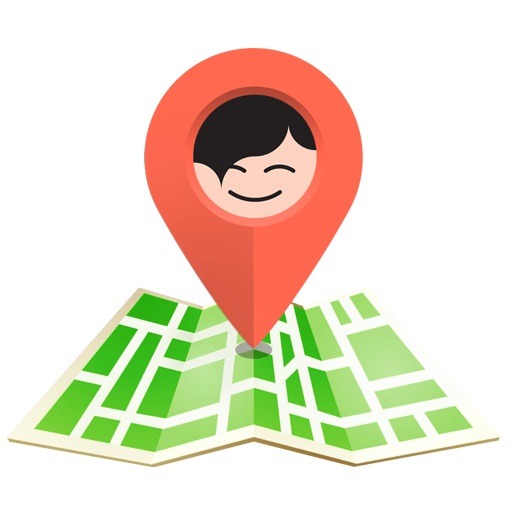
iPhone 통화 기록을 보는 직접적인 방법
iPhone에서 전화 앱을 사용하여 통화 기록을 보는 표준 방법으로 가이드를 시작하겠습니다. 기본적으로 장치는 수신, 발신 및 부재중 전화에 관한 최대 지난 120일의 세부 정보를 저장합니다. 기기에 물리적으로 접근할 수 있는 경우 다음 단계에 따라 iPhone에서 통화 기록을 보는 방법을 배우십시오.
1단계: 전화 앱 실행
먼저 iPhone의 잠금을 해제하고 집에서 전화 앱 아이콘을 탭하십시오. 기본 탐색 모음이나 앱 서랍에서 녹색 아이콘을 찾을 수 있습니다.
2단계: iPhone 통화 기록 보기
전화 앱이 실행되면 하단 패널에서 '최근' 섹션을 탭하세요. 그러면 추가 확인을 위해 스크롤할 수 있는 iPhone의 최근 통화 기록이 자동으로 표시됩니다.
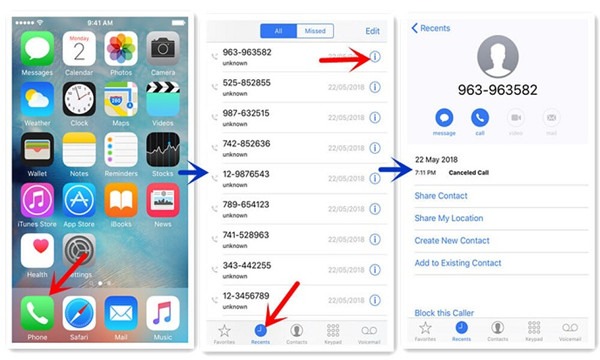
발신자에 대해 알고 싶다면 번호 옆에 있는 정보("i") 아이콘을 탭하세요. 그러면 기존 세부 정보가 표시되거나 여기에 연락처 양식을 저장할 수 있습니다.
3단계: 통화 기록에서 항목 삭제(선택 사항)
그 외에도 iPhone 통화 기록에서 항목을 삭제하려면 상단에서 "편집" 버튼을 탭하세요. 이제 삭제(빨간색 빼기) 아이콘을 탭하면 해당 항목이 통화 기록에서 제거됩니다.
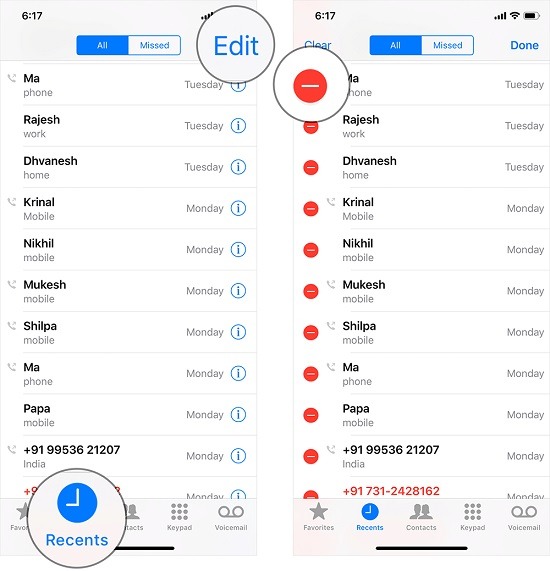
iCloud 동기화를 사용하여 iPhone 통화 기록을 보는 방법
iPhone을 iCloud 계정과 연결할 수 있다는 것을 이미 알고 계실 것입니다. Apple은 모든 iCloud 계정에 무료로 5GB의 저장 공간을 제공하므로 이를 사용하여 통화 기록을 동기화할 수 있습니다. 나중에 연락처와 통화 기록을 다른 기기에 복원하거나 해당 웹사이트에서 액세스할 수 있습니다. iCloud를 사용하여 iPhone 통화 기록을 추출하려면 다음의 간단한 단계를 수행할 수 있습니다.
1단계. iCloud 백업 켜기
iCloud에 있는 연락처에 접근하려면 백업 기능이 활성화되어 있는지 확인해야 합니다. 이렇게 하려면 iPhone의 잠금을 해제하고 설정 > iCloud > 백업으로 이동하여 iCloud 백업 기능을 켜십시오. 여기에서 연락처를 iCloud에 동기화할 수도 있습니다.
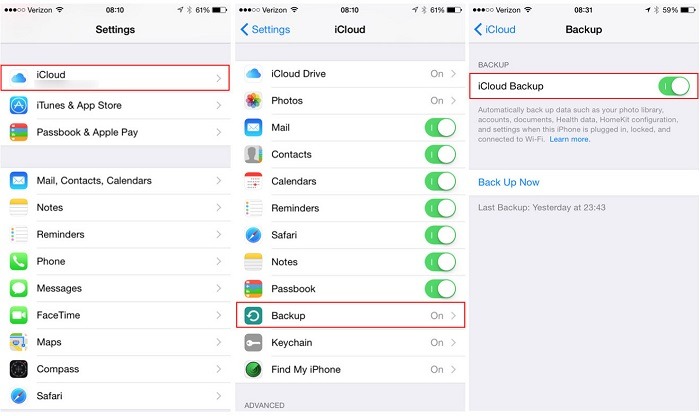
2단계. iCloud 웹사이트로 이동
통화 기록이 동기화되면 iCloud 계정을 방문하여 액세스할 수 있습니다. 아무 기기에서나 iCloud 공식 웹사이트로 이동하여 계정에 로그인하기만 하면 됩니다.
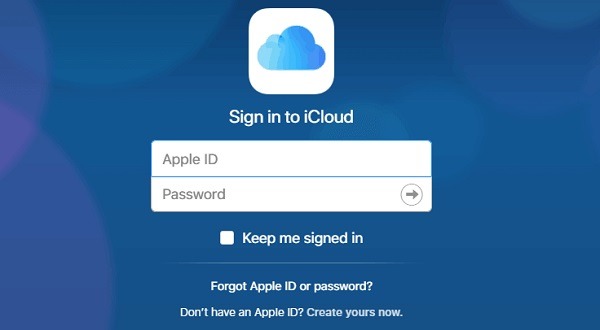
집에서 기능으로 이동하여 통화 기록이나 저장된 연락처를 볼 수 있습니다. 예를 들어 "연락처" 섹션을 방문하면 모든 연락처의 저장된 세부 정보를 볼 수 있습니다. 또한 설정으로 이동하여 연락처를 vCard 파일로 내보낼 수 있습니다.
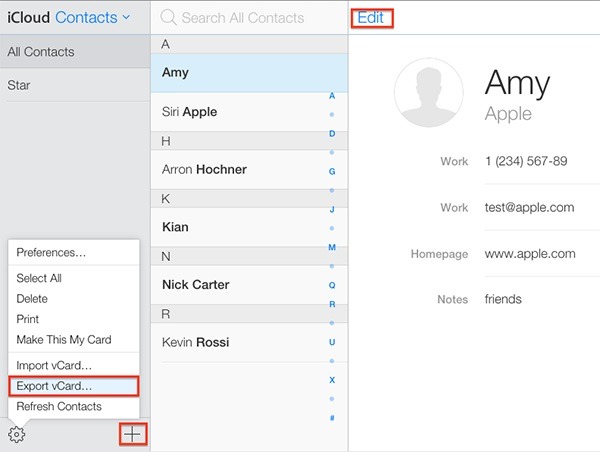
3단계. iCloud 백업 추출기 사용
원하는 경우 iCloud 백업 추출기를 사용하여 저장된 백업에서 통화 기록에 접근할 수도 있습니다. 신뢰할 수 있는 타사 응용 프로그램을 사용하고 iCloud 계정에 로그인한 다음 이전 백업에서 저장된 통화 기록에 액세스하기만 하면 됩니다.
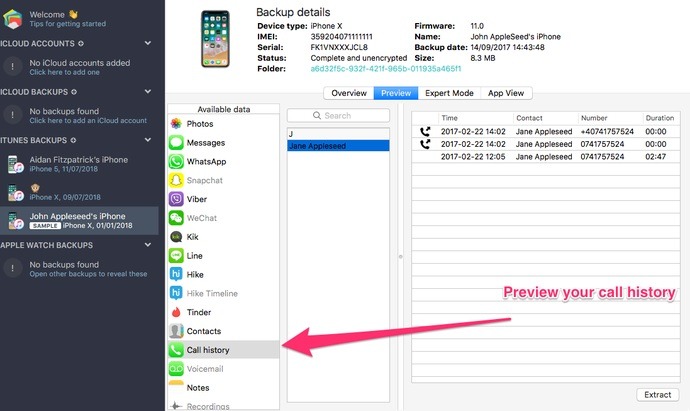
다른 사람의 iPhone 통화 기록을 보는 방법 Cocospy
위에 나열된 기술을 따라 자신의 iPhone 통화 기록을 볼 수 있지만 때때로 다른 사람의 통화 기록을 확인하고 싶을 때가 있습니다. 이를 위해 다음을 시도할 수 있습니다. 아이폰 트래커 by Cocospy 통화 기록에 관한 광범위한 세부 정보를 알려줄 것입니다. 대상 iPhone을 탈옥할 필요 없이 원격으로 통화 기록을 감시할 수 있습니다.
- Cocospy 장치의 모든 수신, 발신 및 부재중 전화에 대한 세부 정보를 추출하여 대시보드에 표시합니다.
- 번호 외에도 저장된 연락처 이름, 각 통화의 타임스탬프, 지속 시간 등도 표시됩니다.
- 나중에 통화 기록에서 항목을 삭제하더라도 다음에서 계속 액세스할 수 있습니다. Cocospy.
- 응용 프로그램은 장치에 대한 상위 5명의 발신자를 자동으로 감지하고 세부 정보를 표시합니다.
- 탈옥하거나 사용하기 위해 iOS 기기에 물리적으로 액세스할 필요가 없습니다. Cocospy. 또한 대상 사용자는 iPhone 통화 기록을 원격으로 볼 수 있다는 사실을 알지 못합니다.
다음의 간단한 단계에 따라 다른 사람의 iPhone 통화 기록을 원격으로 확인할 수 있습니다. Cocospy.
1 단계 당신의 Cocospy 계정
시작하려면 공식 웹 사이트를 방문하십시오. Cocospy 그리고 계정을 만드세요. 유효한 이메일 ID를 입력하고 강력한 비밀번호를 설정한 후 구매하세요. Cocospy 신청. 대상 장치 유형(iPhone 또는 Android)에 대한 질문이 표시되면 "iPhone"을 선택하고 계속합니다.
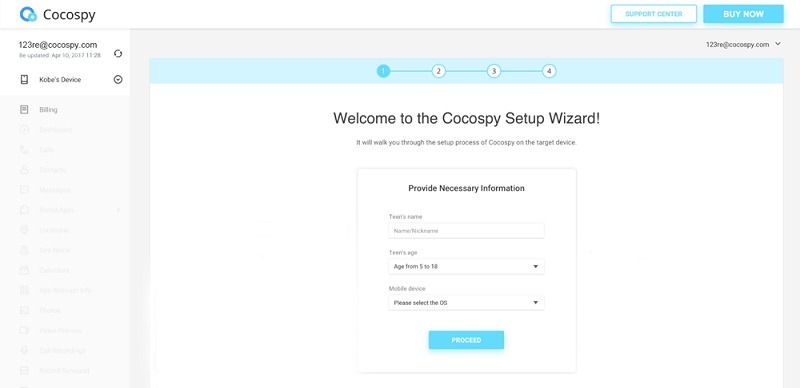
2단계. 연결된 iCloud 계정에 로그인
대상 장치 유형으로 iPhone을 선택하면 다음 화면이 나타납니다. 여기에서는 대상 iPhone에 이미 연결되어 있는 동일한 계정에 대한 iCloud 자격 증명을 입력해야 합니다. 기기의 iCloud 백업 옵션이 미리 활성화되어 있는지 확인하세요.
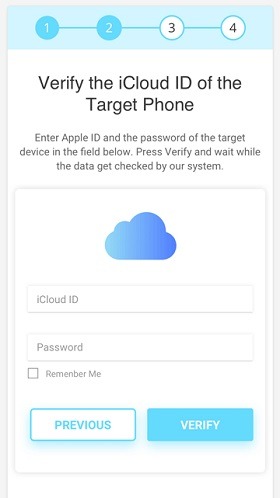
iCloud 계정에 로그인하면 저장된 백업 파일 목록이 표시됩니다. 여기에서 추출할 적절한 iCloud 백업을 선택할 수 있습니다.
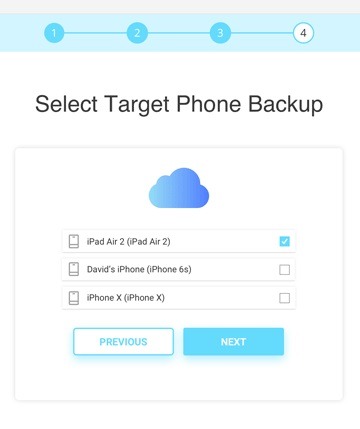
3단계. 원격으로 iPhone 통화 기록 보기
그게 다야! 이제 당신은 당신의 Cocospy 원할 때마다 모든 장치에서 대시보드를 사용할 수 있습니다. 사이드바에서 "통화" 옵션을 클릭하면 심층적인 iPhone 통화 기록 목록이 표시됩니다. 시간을 절약하려면 여기에서 특정 날짜에 대한 결과를 필터링하거나 검색창에 연락처 이름/전화번호를 입력할 수도 있습니다.
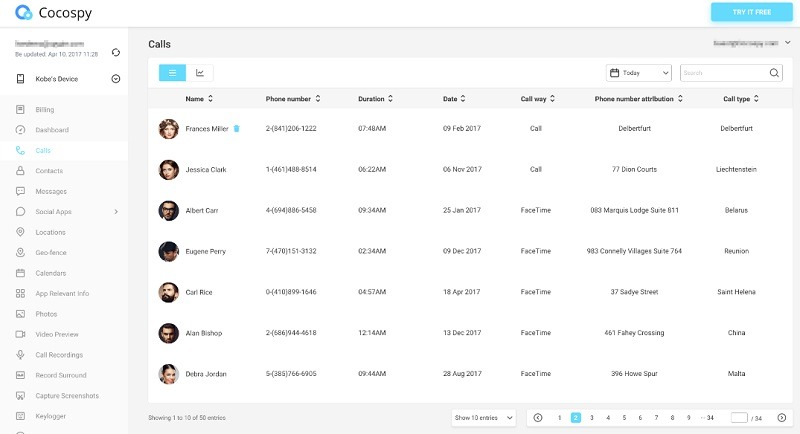
결론
이상입니다, 여러분! 이제 iPhone에서 통화 기록을 보는 세 가지 방법을 알았으면 요구 사항을 쉽게 충족할 수 있습니다. 이 가이드에서는 먼저 장치의 iPhone 통화 기록을 볼 수 있는 직접적인 솔루션을 나열했습니다. 그러나 다른 사람의 iPhone 최근 통화 기록을 보려면 다음을 사용할 수 있습니다. Cocospy 대신에. 탈옥하거나 다른 사용자에게 알리지 않고 녹음된 모든 통화 기록을 추출하는 최고의 iPhone 장치 추적기 중 하나입니다.
여기에서 지금 확인해 보세요. 전화 모니터링에 대한 추가 게시물을 알아보려면
- xMobi 리뷰 2024: 효과적이고 합법적인가요? - 1 월 29, 2024
- uMobix 리뷰 2024: 괜찮은가요? - 11 월 3, 2023
- Android 및 iPhone용 최고의 Instagram 스파이 앱 5개(2024) - 옥토버 24, 2023
